
Navegue rápido
Onde Congelar Planilha Excel
Introdução:
Muitas vezes, ao trabalhar com planilhas no Excel, nos deparamos com uma grande quantidade de dados. E quando isso acontece, pode ser difícil acompanhar o que está na tela, especialmente se você precisar rolar para baixo constantemente. É aí que o recurso de congelar a planilha se torna extremamente útil.
Congelar uma planilha no Excel permite fixar uma série de linhas ou colunas para que elas permaneçam visíveis mesmo ao rolar pelos dados. Isso proporciona uma visão mais clara e facilita a compreensão das informações sem perder a referência.
Neste artigo, vamos mostrar como congelar planilhas no Excel e como isso pode otimizar seu trabalho com dados. Continue lendo para saber mais.
Sessões de subtítulos:
1. Por que congelar uma planilha?
2. Congelando as linhas no Excel
3. Como congelar colunas em uma planilha
4. Congelando linhas e colunas simultaneamente
5. Retirando o congelamento
6. Utilizando o congelamento para destacar dados importantes
7. Congelando painéis para uma melhor visualização
8. Congelamento de linhas de cabeçalho
9. Congelamento de linhas de totais
10. Congelamento de colunas com informações-chave
11. Congelamento de colunas específicas
12. Conclusão
1. Por que congelar uma planilha?
Congelar uma planilha no Excel pode trazer uma série de benefícios para o usuário. Ao congelar linhas ou colunas, você pode manter informações-chave visíveis enquanto navega pelos dados. Isso é especialmente útil quando se trabalha em grandes conjuntos de dados, onde a visualização se torna complicada. O congelamento também permite uma melhor compreensão dos dados, pois é possível manter uma referência constante.
2. Congelando as linhas no Excel
Para congelar linhas no Excel, siga estes passos:
1. Selecione a linha abaixo da qual você deseja congelar. Por exemplo, se você deseja congelar as primeiras duas linhas, selecione a terceira linha.
2. Vá para a guia “Exibir” na faixa de opções.
3. Clique em “Congelar Painéis” no grupo “Janela”.
4. Selecione “Congelar Linhas Superiores” no menu suspenso.
3. Como congelar colunas em uma planilha
Congelar colunas em uma planilha no Excel é igualmente simples. Essa função é especialmente útil quando você precisa manter uma ou mais colunas visíveis enquanto navega pelos dados.
Siga estes passos para congelar colunas no Excel:
1. Selecione a coluna à direita da qual você deseja congelar. Por exemplo, se você deseja congelar as primeiras duas colunas, selecione a terceira coluna.
2. Vá para a guia “Exibir” na faixa de opções.
3. Clique em “Congelar Painéis” no grupo “Janela”.
4. Selecione “Congelar Primeira Coluna” no menu suspenso.
4. Congelando linhas e colunas simultaneamente
No Excel, você também pode congelar linhas e colunas simultaneamente. Para fazer isso, siga estes passos:
1. Selecione a célula abaixo e à direita da área que você deseja congelar. Por exemplo, se você deseja congelar as duas primeiras linhas e as duas primeiras colunas, selecione a célula C3.
2. Vá para a guia “Exibir” na faixa de opções.
3. Clique em “Congelar Painéis” no grupo “Janela”.
4. Selecione “Congelar Painéis” no menu suspenso.
5. Retirando o congelamento
Se você precisa retirar o congelamento de uma planilha no Excel, siga estes passos:
1. Vá para a guia “Exibir” na faixa de opções.
2. Clique em “Congelar Painéis” no grupo “Janela”.
3. Selecione “Descongelar Painéis” no menu suspenso.
6. Utilizando o congelamento para destacar dados importantes
Congelar linhas ou colunas em uma planilha pode ser uma ótima maneira de destacar dados importantes. Por exemplo, se você tem uma tabela de vendas e deseja tornar as informações do último mês sempre visíveis, pode congelar as linhas correspondentes. Isso permite uma análise constante dos dados-chave enquanto rola pelos demais registros.
7. Congelando painéis para uma melhor visualização
Além de congelar linhas ou colunas, você também pode congelar painéis no Excel. Essa função é útil quando você precisa visualizar uma planilha com muitas linhas e colunas. Congelar painéis permite que você mantenha uma área específica sempre visível, independente de onde esteja navegando no restante da planilha.
8. Congelamento de linhas de cabeçalho
Congelar linhas de cabeçalho, como o nome sugere, é útil para manter as linhas de cabeçalho sempre visíveis enquanto se move pelos dados. Isso é especialmente útil quando você tem uma tabela grande e precisa se referir aos cabeçalhos constantemente. O congelamento facilita a referência rápida e a localização das informações desejadas.
9. Congelamento de linhas de totais
Congelar linhas de totais é uma ótima maneira de manter as informações de soma ou outros cálculos visíveis em uma tabela. Por exemplo, se você tem uma planilha de dados de vendas por região e deseja ver as somas totais em cada linha, pode congelar as linhas de totais para ter uma visão rápida dos resultados.
10. Congelamento de colunas com informações-chave
Congelar colunas com informações-chave é outra prática útil no Excel. Isso permite que você mantenha colunas específicas sempre visíveis enquanto navega pelo restante dos dados. Por exemplo, se você tem uma tabela de vendas com IDs de produtos e deseja manter a coluna de IDs sempre visível para facilitar a referência, o congelamento de colunas é a solução.
11. Congelamento de colunas específicas
No Excel, você também pode congelar colunas específicas que não são as primeiras. Se você possui uma tabela com muitas colunas e precisa manter certas colunas à vista enquanto rola para a direita, o congelamento de colunas específicas permitirá que você faça isso.
12. Conclusão
Congelar uma planilha no Excel é uma habilidade importante para aqueles que trabalham com dados grandes e complexos. Isso permite uma melhor visualização e compreensão das informações, além de facilitar a referência rápida. Neste artigo, mostramos como congelar linhas e colunas no Excel e como aproveitar ao máximo esse recurso. Experimente e descubra como o congelamento pode otimizar seu trabalho com planilhas. Aproveite o vídeo abaixo para ver na prática a utilização desse recurso.

Em até 6x de R$8,17 s/ juros

Em até 6x de R$8,17 s/ juros

Em até 6x de R$16,50 s/ juros

Em até 6x de R$8,17 s/ juros

Em até 6x de R$13,17 s/ juros

Em até 6x de R$21,50 s/ juros


Em até 6x de R$8,17 s/ juros
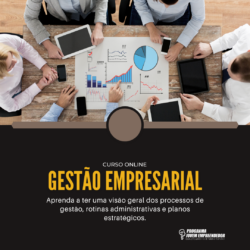
Em até 6x de R$16,17 s/ juros

Em até 6x de R$16,50 s/ juros

Em até 6x de R$8,17 s/ juros

Em até 6x de R$8,17 s/ juros

